Как сделать так чтобы в вк не было видно интересные страницы: Как скрыть интересные страницы в вконтакте от других пользователей: инструкция
Как скрыть интересные страницы в вконтакте от других пользователей: инструкция
Социальная сеть – частная собственность человека, где он может просматривать различную информацию. Но не всегда есть желания, чтобы о его интересах знали люди, которые есть в друзьях или другие посетители. Сообщества можно спрятать через приватность.
Как убрать группы
Группа вк похожа на публичную страницу по наполнению. Но, она бывает открытого и закрытого типа. В последнем случае информацию может отслеживать только тот пользователь, ставшие ее участником. Их часто создают мамы детей из детского сада или школы, студенты или работники разных сфер для обсуждения частных вопросов. Если надо спрятать от всех друзей, то стоит сделать следующее:
- Активировать аккаунт с компьютера и найти уменьшенную фотографию, расположенную в правом верхнем углу.
- Кликнуть на нее, после этого откроется новое окно с меню. Следует нажать на пункт «Настройки».
- Найти надпись «Приватность» и кликнуть на нее.
 Это третья надпись сверху.
Это третья надпись сверху. - В окне, которое появится нажать на надпись, где указано то, кто может видеть список и нажать на подходящий пункт. Обычно устанавливается параметр «только друзья» или «только я».
Действия следует сохранить. Для проверки рекомендуется пролистать окно до конца и кликнуть опцию, позволяющую посмотреть, как будет выглядеть аккаунт, если его посетит другой участник социальной сети.
Как спрятать паблики
Группы социальной сети уже не так актуальны ее пользователей. Появляются «Публичные страницы». Они открыты для всех людей, а ее участником может стать любой желающий. Если нужно скрыть интересные страницы в Вконтакте от других пользователей, то необходимо:
- Сделать вход с персонального компьютера или телефона.
- Найди раздел, именуемый «Закладки».
- В нем кликнуть на блок с надписью «Интересные сообщества».
- Найти тот паблик, который необходимо спрятать и посетить его.
- В правом углу появятся три точки, на которые нажать.
 Далее, выбрать по очереди сразу 3 функции. Сначала добавить публичное сообщество в закладки, затем установить получение с нее уведомлений, после этого надо отписаться от нее.
Далее, выбрать по очереди сразу 3 функции. Сначала добавить публичное сообщество в закладки, затем установить получение с нее уведомлений, после этого надо отписаться от нее.
Такая манипуляция позволит, читая ленту, просматривать свежие записи со стены, смотреть видеозаписи и участвовать в обсуждениях. Но, при этом другие пользователи списка сообществ ее не увидят.
На заметку!
В блоке отображаются только те интересные сообщества, в которое вступило более 1000 участников. С меньшим количеством скрывать не имеет смысла, для других пользователей социальной сети она будет незаметна.
Через мобильное приложение
Аналогично можно скрыть свои открытые или закрытые группы, заходя социальной сети через мобильное устройство. Для этого следует:
- Открыть перечень меню. Это нужно сделать, нажав на три горизонтальных полоски в верхнем левом углу.
- По аналогии действовать так, как и с персонального компьютера.
 Выбрать пункт «Настройки», «Приватность», а затем перечень тех людей, кто может видеть группы. Или нужно указать того, для кого они станут невидимыми.
Выбрать пункт «Настройки», «Приватность», а затем перечень тех людей, кто может видеть группы. Или нужно указать того, для кого они станут невидимыми.
Сохранять изменения данных не надо. Настройки изменится в автоматическом режиме. Просмотреть, как будет выглядеть аккаунт, когда на нее будут заходить другие участники также невозможно. Посмотреть изменились настройки или нет можно только, если зайти на страницу с компьютера.
Через вкладки новостей
Проще всего скрыть интересные страницы в ВК через новостную ленту. Этот способ не требует лишних манипуляций. Для его осуществления требуется сделать следующее:
- Активировать свой профиль с персонального компьютера или телефона. Выбрать раздел новостей и нажать на плюсик, расположенный в правом верхнем углу.
- В появившемся новом окне найти блок с надписью о добавлении вкладки. После этого добавить вкладку «Скрытые сообщества».
- Появится перечень всех интересных страниц, из них стоит выбрать только те, которые нужно скрывать.
 Следует сохранить изменения параметров.
Следует сохранить изменения параметров.
Профили рекламного или информационного характера редко создаются на отдельных аккаунтах. Замаскировать такого пользователя можно через настройки приватности, также через вкладки ленты новостей.
Как обеспечить приватность
Группы и их записи – не единственное, что желает спрятать владелец от других пользователей. Ему также может потребоваться скрыть личную информацию, аудиозаписи, видео и всех друзей. Становится легче настроить приватность. Сделать это можно двумя способами, закрыв аккаунт от посторонних людей или пройдя новую регистрацию.
Как сделать ограничение
Функция создания закрытого профиля — новшество 2018 года. Если человек не является другом владельцу аккаунта, у которого стоит ограничение, то единственное, что он может и увидеть – уменьшенную основную фотографию. Остальная информация окажется для него недоступной.
Чтобы обеспечить приватность следует в общих настройках выбрать блок с наименованием «Тип профиля». Напротив него появится меню, где выбрать «Закрыты». Но, все паблики смогут просматривать друзья.
Создание нового профиля
Повторная регистрация Вконтакте – кардинальная, но эффективная мера, если нужно скрыть от глаз других людей сообщества или любую личную информацию. На новый профиль можно добавить несколько приятелей или только необходимые информационные источники, они будут доступны только для владельца аккаунта.
Заключение
Существует несколько методов, как скрыть интересные страницы вк от друзей или других посетителей социальной сети через персональный компьютер или мобильное устройство. Для этого нужно изменить некоторые настройки. Если необходимо замаскировать не только группы, но и другие личные данные, то стоит создать закрытый профиль.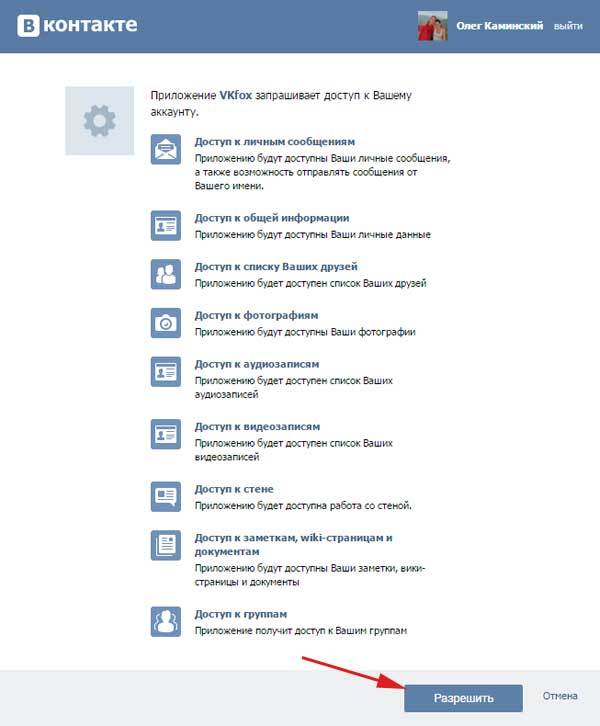
Как скрыть страницу Вконтакте — Bosslike
Заполните форму, чтобы привлечь пользователей или зарегистрируйтесь на бирже и заработайте
Одна из лучших социальных сетей в СНГ — это ВКонтакте. Принцип основан на создании профилей или аккаунтов, где можно размещать различную информацию, обмениваться изображениями, видео, отправлять сообщения, а также объединяться по множественным интересам, вступая в разные группы. Информация по социальной сети растекается мгновенно. Именно поэтому даже ведущие компании создают ВКонтакте свои профили. Система сети позволяет каждому пользователю настраивать страничку по собственному усмотрению, включая право скрытия информации.
Зачем скрывать страницу?
Как скрыть страницу ВКонтакте и зачем это делать? Причин для «утаивания» информации может быть огромное множество. Однако, в последнее время, все больше пользователей склоняется к тому, чтобы не афишировать свои данные чужим людям. Не последнюю роль в этом сыграло и количество случаев мошенничества, где доверчивых людей обманывали, используя против них всю информацию, выложенную в соц.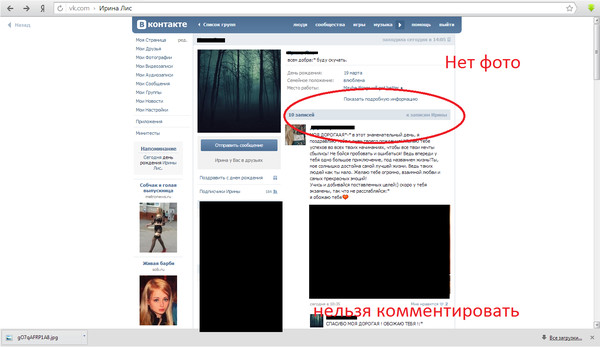 сети.
сети.
Не так давно скрывать страницу можно было двумя кликами. Нужно было зайти в «Настройки» и, выбрав вкладку «Приватность», кликнуть на категорию людей, которые могли просматривать вашу страницу. Однако это привело к понижению активности ВКонтакте и администрация отказалась от такой функции.
Если информация на странице содержит сведения, которыми пользователь хочет делиться только с избранными людьми, или он желает избегать знакомства с каким-либо человеком, или ему просто захотелось поэкспериментировать, то нужно тщательно разобраться с настройками приватности.
Что можно скрыть на странице?
ВКонтакте имеются четыре раздела, которые измеряют скрытие данных:
Моя страница – отвечает за доступ пользователей ко всему, что есть на вашей личной странице в соц. сети;
Записи на странице – этот раздел подразумевает все, что находится на стене;
Связь со мной – доступ к отправке приглашений и сообщений;
Прочее.

Зайти в гости на страничку может любой желающий, однако видимость информации может быть разной для всех. Разрешать или не разрешать? Кто-то знает каждый шаг, сделанный пользователем в социальной сети, а для кого-то недосягаемая даже основная информация о городе и семейном положении.
Как правильно скрыть страницу в ВК?
Руководители ВКонтакте ограничили засекречивание данных для того, чтобы обычный пользователь мог с легкостью «перепрыгивать» со странички на страничку, тем самым обеспечивая длительность пребывания на сайте. Однако некоторые способы все же остались. Как скрыть страницу ВКонтакте максимально грамотно и безопасно:
Открываем «Настройки», которые находятся в правом верхнем углу;
Выбираем вкладку «Приватность»;
Настраиваем элементы списка под себя;
Можно поставить всюду «Только я» для максимальной скрытости, а можно выбрать «Некоторые друзья» с возможностью доступа отдельным лицам;
Нажмите предпросмотр «Посмотреть страницу со стороны».
 Именно так ее будут видеть другие пользователи. Если вас что-то не устраивает, то вы можете продолжить редактирование.
Именно так ее будут видеть другие пользователи. Если вас что-то не устраивает, то вы можете продолжить редактирование.
В самом конце страницы конфиденциальности есть вкладка «Прочее». В ней выбираем «Кому в интернете видна моя страница» и подпункт «Только тем, кто уже зарегистрирован ВКонтакте». При таком варианте найти страницу можно будет только через внутренний поиск соцсети, а для тех, кто не авторизовался, будет выведена надпись о том, что страница доступна лишь для вошедших на сайт. Просмотрев настройки приватности, вы так же сможете узнать, как скрыть страницу друга.
Как скрыть стену?
Саму стену полностью скрыть нельзя. Однако можно спрятать записи на ней, оставив их видимыми только для друзей. Чтобы скрылась запись надо следовать инструкции:
Откройте свою страницу;
Кликните в верхней части стены, где видно количество записей.
Появится создание новой записи с отметкой «Только для друзей»;
Напишите текст на стене и поставьте галочку «Только для друзей»;
Группа настроек в «Приватности» — «Записи на странице» поможет более точно определиться со следующими параметрами:
«Кто видит чужие записи на моей странице» — то, что написали другие на вашей стене;
«Кто может оставлять записи на моей странице» — можно запретить всем, выбрав пункт «Только я»;
«Кто видит комментарии к записям» — ограничение на просмотр комментариев;
«Кто может комментировать мои записи» — разрешение на написание комментариев.

Если скрытые страницы ВК – это не для вас, но вам необходимо срочно скрыть все записи ото всех пользователей – просто удалите их по одной без возможности восстановления.
Как скрыть свои репосты?
Репост Вк – это запись, которой вы поделились на стене. Ее могут видеть все, у кого есть доступ к просмотру страницы. Скрыть такие публикации можно лишь от конкретных людей, которых вы просто блокируете. Однако помните, что заблокированный пользователь не сможет также писать сообщения вам в личные сообщения.
Как скрыть фотографии, альбом с фото?
В разделе «Мои Фотографии» выделите альбом, который решили спрятать. Если нужный альбом отсутствует, нажмите внизу «Показать все». В верхнем правом углу альбома кликните «карандаш». В показавшейся настройке «Кто может просматривать/комментировать этот альбом?» отметьте нужный вариант, к примеру «Только друзья». Скрытые страницы ВК также подразумевают запрет на комментарии к фото.
Кое-какие альбомы, такие как: «Фотографии с моей страницы» и «Фотографии на стене», скрыть нельзя никаким образом.
Чтобы скрыть «Фотографии со мной» нужно зайти в «Настройки» и выбрать подпункт «Приватность», в разделе «Кто видит фотографии, на которых меня отметили» кликнуть по: «Только я» или «Только друзья».
Альбом «Сохраненные фотографии» можно замаскировать в «Настройки», «Приватность», «Кто видит список моих сохраненных фотографий». Выберите один из наиболее подходящих альтернатив.
Для скрытия избранных фотографий нужно перенести их в отдельный альбом, а потом уже проделать с альбомом вышеуказанные действия.
Как скрыть видеозаписи ВКонтакте?
Зайдите в «Мои Видеозаписи» — «Альбомы». Выберите «Новый альбом». В настройках выберите тех, кому можно его смотреть. Перенесите туда те видеозаписи, которые должны быть скрыты от остальных людей.
Почему нельзя полностью все скрыть?
Многие люди задают вопрос: «Как скрыть интересные страницы?». Стоит заявить, что в этой социальной сети нет возможности скрыть абсолютно всю информацию. ВКонтакте – система, созданная для диалога друг с другом.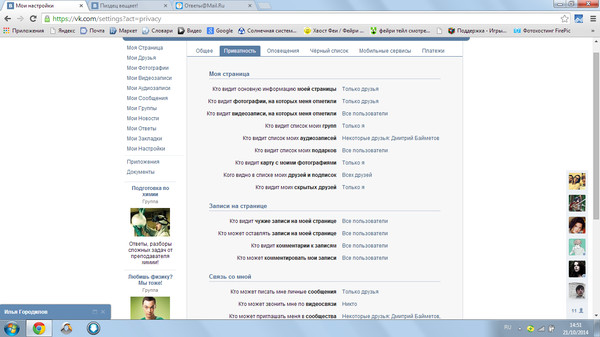 Если все пользователи начнут скрывать всю информацию, то смысл ее создания пропадет. Обязательными элементами для показа остаются:
Если все пользователи начнут скрывать всю информацию, то смысл ее создания пропадет. Обязательными элементами для показа остаются:
Имя и фамилия пользователя;
День Рождения. При замаскированной информации на странице, друзья все равно получат о нем уведомление;
Аватарка или главный снимок;
Родной город;
Высшее учебное заведение;
О себе Вконтакте
Стена с записями, кроме созданных только для друзей;
Видимость подписок и подписчиков;
Друзья. Скрыть в системе можно лишь 30 пользователей.
Вам интересно, как скрыть интересные страницы? У нас есть решение! Чтобы всю информацию сделать незаметной, вы можете удалить страницу в «Моих настройках». Для восстановления данных и раздумья ВКонтакте предоставит вам некоторое время. Однако потом уже многие плюсы социальной сети просто исчезнут.
Как скрыть данные с помощью черного списка?
Один из кардинальных способов скрыть целиком – это черный список.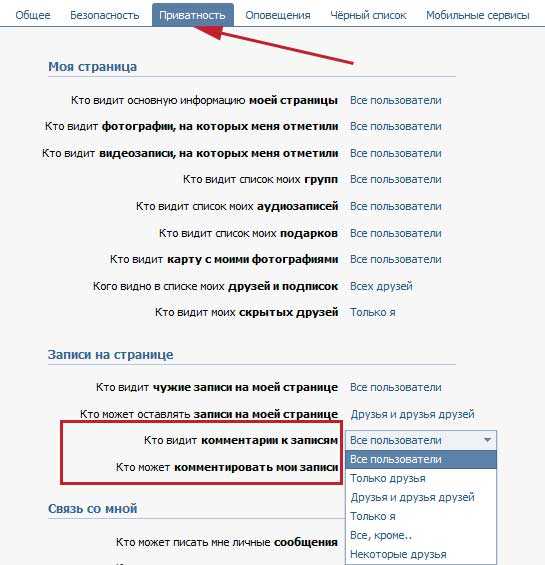 Попавшие в него пользователи смогут лишь просмотреть ваш аватар, минимум информации и надпись «Пользователь ограничил доступ к своей странице». Выберите «Мои настройки» и «Черный список». Скопируйте ID-код или ссылку на профиль человека, которого хотите заблокировать и кликните по надписи «Добавить». Второй способ – зайти на страницу определенного человека и заблокировать его, нажав на кнопку «Заблокировать …».
Попавшие в него пользователи смогут лишь просмотреть ваш аватар, минимум информации и надпись «Пользователь ограничил доступ к своей странице». Выберите «Мои настройки» и «Черный список». Скопируйте ID-код или ссылку на профиль человека, которого хотите заблокировать и кликните по надписи «Добавить». Второй способ – зайти на страницу определенного человека и заблокировать его, нажав на кнопку «Заблокировать …».
Заключение
Во всем нужно знать меру. Будьте осмотрительны, ведь иногда мы сами не представляем, кто может постучаться к нам на страничку. Может просто хороший человек, а возможно и мошенник.
Получить кнопку «Поделиться ВКонтакте» и значки для своего сайта
Инструменты социальных сетей
Получить кнопку «Поделиться ВКонтакте» для своего сайта
ВКонтакте.ру — самая популярная социальная сеть в России, Украине, Беларуси и Казахстане.
Распространяйте больше контента и развивайтесь быстрее с помощью кнопки «Поделиться ВКонтакте», установленной на вашем сайте. Кнопка «Поделиться ВКонтакте» — это самый простой способ напомнить и побудить ваших посетителей сохранять и делиться вашим контентом. Добавьте кнопку ВКонтакте на свой сайт всего в несколько кликов и начните привлекать новую аудиторию.
Кнопка «Поделиться ВКонтакте» — это самый простой способ напомнить и побудить ваших посетителей сохранять и делиться вашим контентом. Добавьте кнопку ВКонтакте на свой сайт всего в несколько кликов и начните привлекать новую аудиторию.
Попробуйте кнопку!
Идентификатор службы API общего доступа: 953
Сервисный код: вк
Начните бесплатно
Кнопки обмена на странице
Кнопки общего доступа на странице
Добавьте кнопки общего доступа в любом месте вашего макета. Под заголовками, внизу статей, в вашем контенте, всплывающих окнах, формах, где угодно.
Кнопки обмена изображениями
Кнопки обмена изображениями
Сделайте ваши изображения важными. Получите больше репостов и вирусного трафика, добавив умные кнопки шеринга к своим изображениям, чтобы упростить их публикацию в Pinterest, Houzz и т.
 д.
д.Плавающие кнопки Share
Плавающие кнопки «Поделиться»
Это кнопки «Поделиться», которые перемещаются по бокам страницы, а не внутри содержимого. Это отличный способ продвигать обмен, не выходя из дома.
Shareaholic — это проверенное решение, которому доверяют более 300 000 веб-сайтов для взаимодействия с более чем 400 миллионов человек каждый месяц
- Простота настройки. Вы можете управлять кнопками Shareaholic Share без какого-либо программирования, используя наш удобный интерфейс перетаскивания. Мы также поддерживаем разработчиков и дизайнеров, которым требуется больший контроль над реализацией и дизайном.
- Лучшая в своем классе интеграция. Shareaholic предоставляет вам беспрецедентный доступ к более чем 100 сайтам и приложениям для обмена и социальными сетями. Создавайте собственные наборы параметров обмена для своих посетителей, включая специальные кнопки для копирования ссылок (с QR-кодом) и поддержку встроенного общего доступа на мобильных устройствах.
 Чем больше людей поделится вашим контентом, тем больше трафика из социальных сетей вы получите бесплатно.
Чем больше людей поделится вашим контентом, тем больше трафика из социальных сетей вы получите бесплатно. - Широкие возможности настройки с идеальными значками. Полная поддержка шрифтов Google, тем, пользовательских значков, размеров и языков. Иконки Shareaholic представляют собой масштабируемую векторную графику, что означает, что они быстро загружаются, прекрасно выглядят на HD-дисплеях и могут легко сочетаться с вашим брендом и цветовой палитрой. Добавленная поддержка пользовательских значков гарантирует соответствие вашей системе дизайна и руководству по стилю.
- Лучшая в своем классе аналитика. Статистика обмена автоматически переносится в Google Analytics, привязывая все показатели к одной панели. Shareaholic это официальный технологический партнер Google Analytics , чтобы вы знали, что получаете наилучшую интеграцию. Информация о каждом месте, где ваша аудитория делится вашим контентом, дает уникальную и полезную информацию об их поведении и личностях, которую вы можете использовать для точной настройки стратегии формирования аудитории и контента.
 Каналы данных Analytics также доступны для интеграции с вашими собственными информационными панелями.
Каналы данных Analytics также доступны для интеграции с вашими собственными информационными панелями. - Никогда не теряйте свое социальное доказательство. Безопасный подсчет репостов обеспечивает социальное доказательство и подтверждает ваше влияние. Технологии Shareaholic Share Counts и Share Count Recovery™ защищают ваши счетчики общих ресурсов от потери при переключении структур ссылок, доменов или обновлении с HTTP на HTTPS. Вы также можете отображать количество акций в любом месте с помощью простого кода.
- Сокращатель фирменных URL-адресов. Мы поддерживаем все основные программы сокращения URL, включая Bitly (официальный партнер Bitly). Вы также можете воспользоваться нашей фирменной службой сокращения URL-адресов. Фирменный сервис сокращения URL-адресов Shareaholic выводит брендинг ссылок, ретаргетинг и аналитику на новый уровень.
Начните бесплатно
Быстрый и легкий
Хорошо спроектированный и оптимизированный код, который не замедляет работу вашего сайта.
 100/100 баллов Google PageSpeed Insights для ПК и >95 на мобильном.
100/100 баллов Google PageSpeed Insights для ПК и >95 на мобильном.100% настраиваемый
Выберите одну из нескольких готовых тем, соответствующую дизайну вашего сайта, или персонализируйте свою собственную, чтобы создать индивидуальный вид.
Оптимизировано и доступно для мобильных устройств
Адаптивный дизайн и совместимость с дисплеем Retina. Отлично работает и выглядит на всех устройствах. Инструменты Shareaholic соответствуют Руководству по обеспечению доступности веб-контента (WCAG 2.0 AA).
Простота установки и обслуживания
Начните работу с помощью одной строки кода или одного из наших надежных подключаемых модулей CMS. После установки нет кода, который нужно постоянно менять.
Служба поддержки клиентов
Установка Shareaholic дает вам доступ к нашей знающей команде разработчиков, готовых помочь вам на каждом этапе пути.

Создан для масштаба
1, 1 миллион или 1 миллиард просмотров. Без проблем. Инструменты Shareaholic масштабируются вместе с вами.
Нужна помощь? Посетите наш Центр поддержки, чтобы получить руководства и советы по устранению неполадок. Мы также доступны в чате.
Амазонка (Калифорния) Список желаний
Список желаний Amazon (DE)
Список желаний Amazon (Франция)
Амазон (Япония) Список желаний
Amazon (Великобритания) Список желаний
Амазонка (США) Список желаний
Amazon разжечь это
Универсальный реестр Амазон
Почта АОЛ
Байду
Битли
Сообщение блоггера
Коробка
Буфер
Копировать ссылку
Диаспора
Дигг
Дииго
Диголет
Дубан
Отправить по электронной почте
Эверноут
Фейсбук
Facebook-мессенджер
Фарк
Финтел
флипборд
Габ
Почта Служб Google
Закладки Google
Google Класс
Гугл почта
Хакер Новости
Хатена
HootSuite
Хоузз
Инстабумага
Какао
Кик
Ку
Линия
LinkedIn
Почта
Mail.
 ru
ru
мастодонт
Мениме
ЯМы
Майкрософт OneNote
Команды Майкрософт
Микси
Навер
Одноклассники
Перспектива
Парлер
Pinboard.in
Пинтерест
Плюрк
Карман
Распечатать
Версия для печати
Реддит
Ренрен
Сина Вейбо
Скайп
смс
Снапчат
Суп.
 ио
ио
Стоктвиты
Стамппедия
техмем
Телеграмма
Tencent QQ (зона Q)
TinyURL
Трелло
Тамблер
Твиттер
Пост для печатной клавиатуры
Виадео
Вайбер
ВК
Мы слышали это
WeChat
WhatsApp
Блог WordPress
Выкоп
Син
Яху! Почта
Яммер
вкусно
Все сторонние товарные знаки принадлежат их соответствующим владельцам. Если это специально не указано, использование сторонних товарных знаков не подразумевает каких-либо отношений или одобрения между Shareaholic и владельцами сторонних товарных знаков.
Если это специально не указано, использование сторонних товарных знаков не подразумевает каких-либо отношений или одобрения между Shareaholic и владельцами сторонних товарных знаков.
Встроить ленту ВКонтакте на сайт | Полное руководство
Мы живем в мире, настолько цифровом связанном, что даже еду заказывают, помня о том, что будет лучше всего выглядеть в Instagram?
Возвращение в 2006 год, когда Facebook и Twitter стали доступны для пользователей по всему миру, возможность общаться с давно потерянными друзьями, делиться идеями и пользоваться сетевыми возможностями росла со скоростью лесного пожара! Внедрение различных других платформ, таких как Instagram, Reddit, Pinterest, Snapchat и TikTok, среди прочего, принесло что-то новое, а также расширило возможности пользователей.
Хотя их знают даже краеугольные камни, есть и другие платформы, такие как ВКонтакте (ВКонтакте), русский Facebook, которые хоть и популярны, но все еще не на виду.
ВКонтакте, или, как известно, ВК, является одной из самых популярных социальных сетей среди восточноевропейских пользователей, особенно в России. А теперь вы можете вставлять ленты ВКонтакте на сайт с помощью Taggbox! Чтобы узнать больше об этом, продолжайте читать.
В ВКонтакте вы можете обновлять свой статус, отправлять прямые сообщения людям, делиться тем, что вам нравится, и подписываться на других пользователей, группы и страницы. На самом деле, как и в Facebook, вы также можете искать людей по их именам, адресам электронной почты и добавлять их в свою сеть. Что ж, платформа также очень похожа на Facebook.
Возможно, вы никогда не сталкивались с ВКонтакте, но в нем зарегистрировано 400 миллионов пользователей, из которых 90 миллионов являются активными ежедневными пользователями, что делает эту социальную сеть крупнейшей в Европе.
Почему ВКонтакте так важен для вашего бренда?
Если вы хотите расширить свое маркетинговое присутствие на страны Восточной Европы, то ВКонтакте — это платформа для вас. Глобальные бренды, такие как Coca-Cola, Adidas, H&M и т. д., уже направили свои маркетинговые усилия на привлечение внимания этой аудитории.
Глобальные бренды, такие как Coca-Cola, Adidas, H&M и т. д., уже направили свои маркетинговые усилия на привлечение внимания этой аудитории.
ВКонтакте: Facebook в России занимает первое место в рейтинге социальных сетей страны с почти полумиллиардом ежемесячных публикаций по состоянию на октябрь 2020 года. Активное присутствие на платформе может увеличить охват вашего бренда, лидогенерацию и преобразования.
Лучшая часть — алгоритм поиска. ВКонтакте собирает подробные данные о пользователях, с помощью которых бренды могут легко сузить свою целевую группу при размещении рекламы на платформе.
Кроме того, если у вас уже есть определенная аудитория, то лучше всего зарабатывать на том, что ваша аудитория публикует о вашем бренде, чтобы завоевать доверие потенциальной аудитории, удерживая ее на своем веб-сайте и увеличивая продажи.
Как получить посты из ВКонтакте?
Ваш веб-сайт — это первое, на что люди обращают внимание; стараться изо всех сил, чтобы произвести впечатление, которое определенно останется в сознании посетителей, — это ваша целевая область.
Здесь встраивание социальных сетей — отличный вариант! А когда вы знаете количество пользователей Вконтакте, вы не хотите упустить какое-то серьезное действие пользователя. Так что, если вы стремились получить сообщения с платформы, виджет Taggbox вас поддержит.
Вы можете агрегировать контент, сгенерированный из Вконтакте, из трех источников:
- Хэштеги
- Сообщения в моем профиле
- Сообщество
Встраивайте ленты ВКонтакте на свой веб-сайт В этих 4 простых шагах выполните следующие действия
5 90 агрегировать контент с платформы, используя метод Taggbox без кода.
Шаг 1. Добавьте ленты новостей с помощью виджета Taggbox
Шаг 2. Подключите VK к своей учетной записи Taggbox
Шаг 3. Создайте код для встраивания ленты VK
Шаг 4: Вставьте ленту Вконтакте на свой сайт
Шаг 1: Создайте/добавьте ленты с помощью виджета Taggbox
1. Начните с регистрации или входа в свою учетную запись Taggbox
2,00949 Нажмите на «Добавить социальные сети».
3. Выберите ВКонтакте в качестве предпочитаемой социальной сети
4. Выберите источник — хэштеги, сообщения моего профиля, сообщество и нажмите «Создать ленту»
Примечание: Вам необходимо авторизовать свою учетную запись ВКонтакте, чтобы иметь возможность получать сообщения из своего профиля. (Подробнее читайте ниже)
Начните прямо сейчас!
Шаг 2: Подключите ВКонтакте к своей учетной записи Taggbox
Если выбранный вами источник — «Мой профиль», то, нажав «Создать ленту», вы будете перенаправлены в ВКонтакте для безопасного подключения, заполните необходимую информацию, чтобы подключиться успешно.
Шаг 3. Сгенерируйте код для встраивания ленты ВКонтакте
После того, как все ваши сообщения будут собраны, проверены и настроены на выбранной платформе, выполните следующие шаги, чтобы получить код для встраивания ВКонтакте, с помощью которого вы сможете встраивать каналы или сообщения ВКонтакте на веб-сайт.
1. После того, как ваша лента будет готова, нажмите кнопку публикации на экране редактора виджетов.
2. Затем выберите «Вставить на веб-страницу», а затем выберите платформу для создания веб-сайта в зависимости от ваших требований (HTML, WordPress, Wix, Shopify, Weebly, Squarespace и т. д.)
3. Отрегулируйте высоту и ширину вашего виджета и скопируйте сгенерированный код.
Шаг 4: Встроить ВКонтакте на сайт
Далее, чтобы встроить каналы ВКонтакте на свой сайт, выполните следующие действия:
1. Сначала войдите на свой сайт и перейдите в раздел редактирования страницы, где вы хотите встроить виджет ленты ВК.
2. Вставьте скопированный код вставки виджета ВКонтакте на свою страницу и примените изменения.
Поздравляем, вы успешно встроили виджет ленты ВКонтакте на свой сайт.
Разве это не было легкой прогулкой в буквальном смысле?
Некоторые дополнительные бонусы от использования виджета Taggbox
- Настройте ленту ВКонтакте с помощью тем, цветов, стилей, шрифтов, дизайна и т.

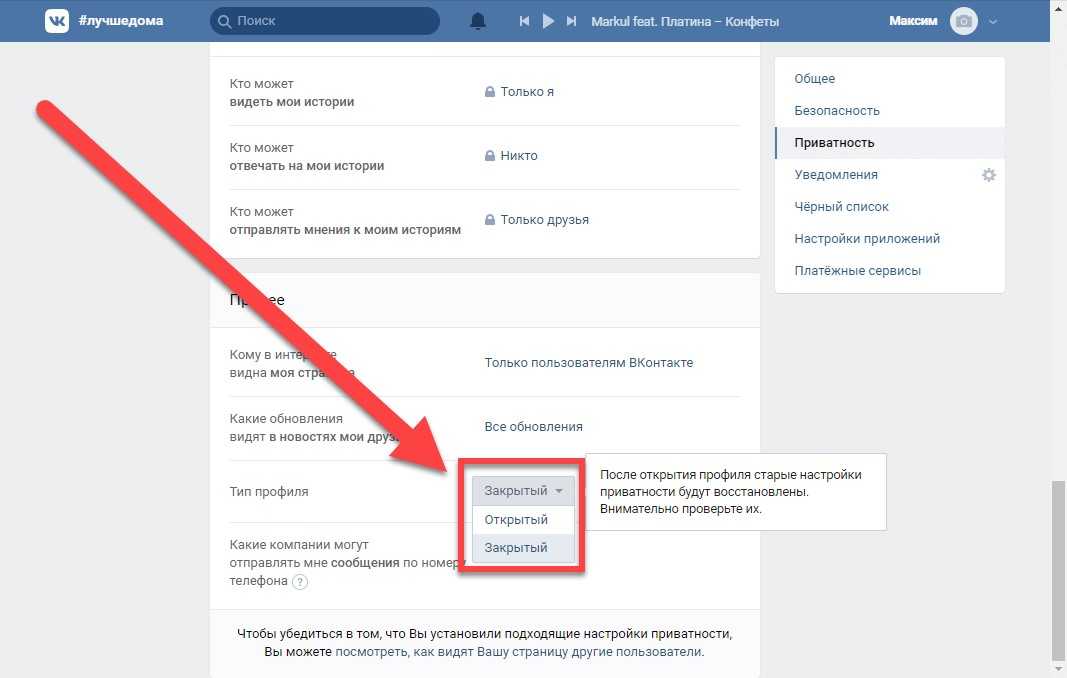 Далее, выбрать по очереди сразу 3 функции. Сначала добавить публичное сообщество в закладки, затем установить получение с нее уведомлений, после этого надо отписаться от нее.
Далее, выбрать по очереди сразу 3 функции. Сначала добавить публичное сообщество в закладки, затем установить получение с нее уведомлений, после этого надо отписаться от нее.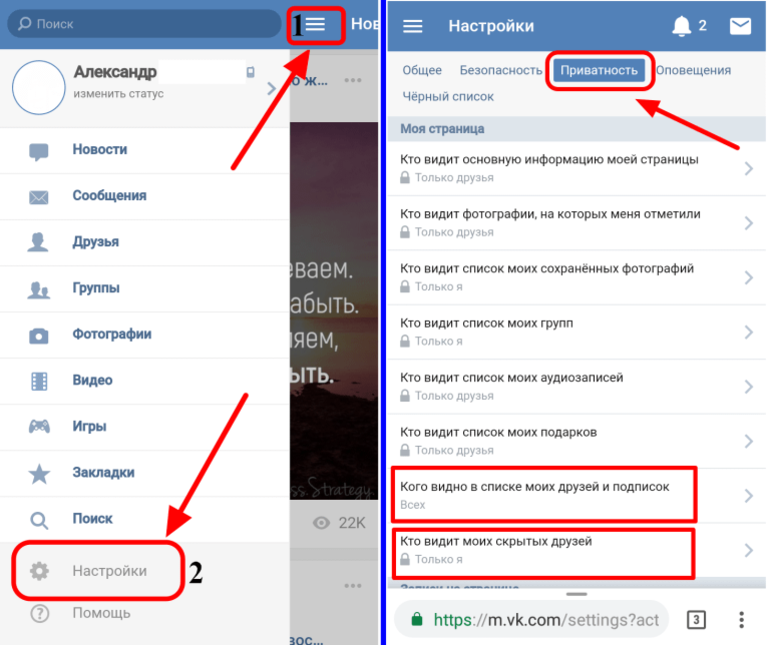 Выбрать пункт «Настройки», «Приватность», а затем перечень тех людей, кто может видеть группы. Или нужно указать того, для кого они станут невидимыми.
Выбрать пункт «Настройки», «Приватность», а затем перечень тех людей, кто может видеть группы. Или нужно указать того, для кого они станут невидимыми.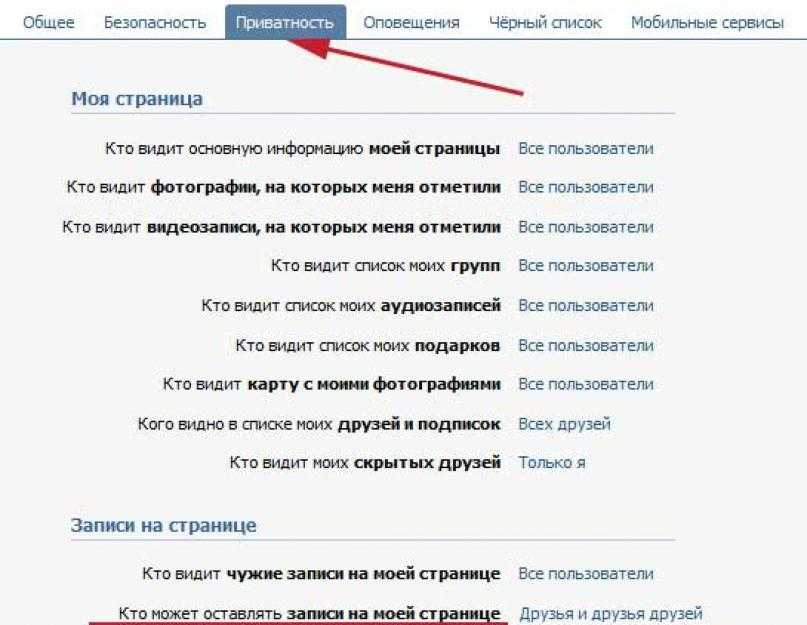 Следует сохранить изменения параметров.
Следует сохранить изменения параметров.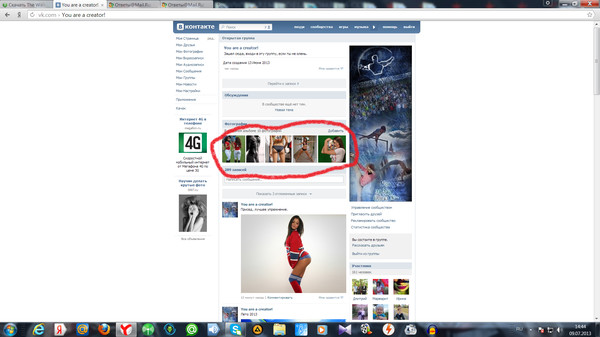
 Именно так ее будут видеть другие пользователи. Если вас что-то не устраивает, то вы можете продолжить редактирование.
Именно так ее будут видеть другие пользователи. Если вас что-то не устраивает, то вы можете продолжить редактирование.